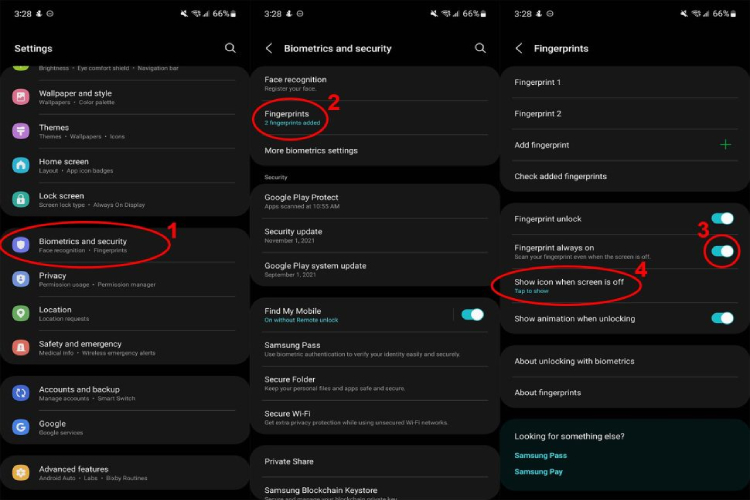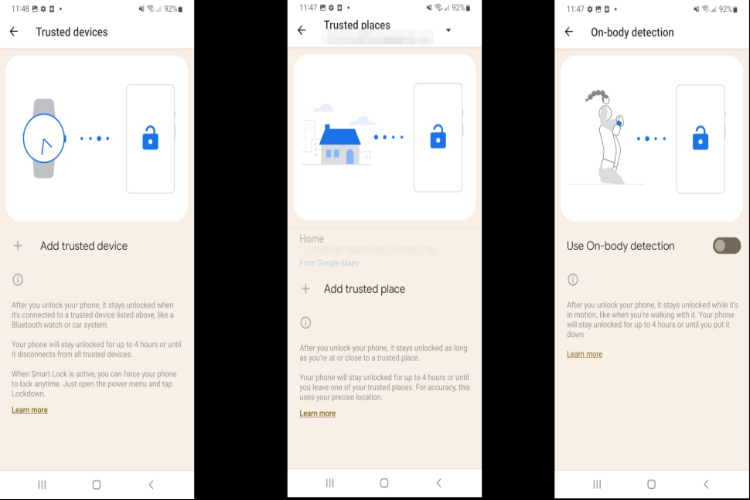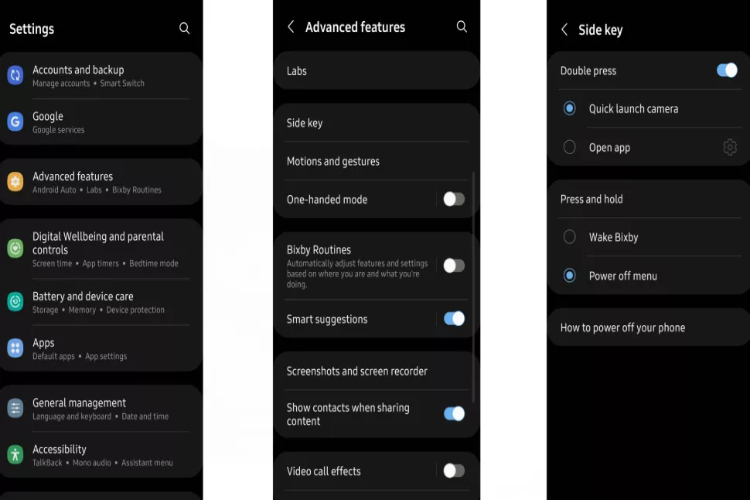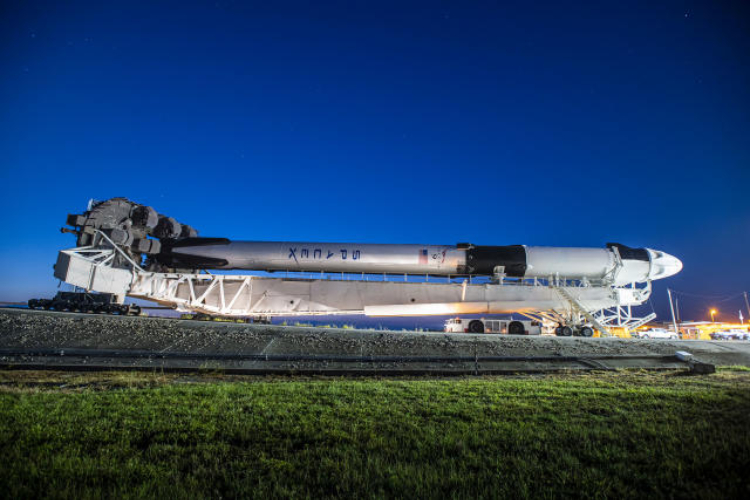12 ฟีเจอร์ที่ดีที่สุดของ Samsung Galaxy S22, S22+ ใหม่
Samsung Galaxy S22 และ S22+ เป็นโทรศัพท์ที่ยอดเยี่ยมสองรุ่นสำหรับทุกคนที่ต้องการความเร็ว
ระดับเรือธงโดยไม่ต้องเสียค่าใช้จ่ายมหาศาลของ S22 Ultra แต่ทันทีที่แกะออกจากกล่อง ซีรีส์ S22 จะไม่ทำให้คุณผิดหวัง การตั้งค่าและการปรับแต่ง Android 12 ที่เหมาะสมจะทำให้โทรศัพท์เครื่องใหม่ของคุณน่าใช้หลังจากตรวจสอบGalaxy S22และGalaxy S22+ตามลำดับ จากนั้นจึงใช้งานต่อไปหลังจากการรีวิวของเรา Derrek และฉันได้รวบรวมเคล็ดลับและกลเม็ดต่างๆ ของ Galaxy S22 ไว้มากมายที่จะช่วยให้คุณเริ่มต้นใช้งานโทรศัพท์เครื่องใหม่ได้
หรือหากคุณเป็นเจ้าของ Galaxy S22 Ultra โปรดดูคำแนะนำจากเพื่อนร่วมงานว่าจะทำอย่างไรกับ S22 Ultra ใหม่ของคุณแทนSamsung ให้คุณเพิ่มการปลดล็อกด้วยใบหน้า ลายนิ้วมือ และ PIN/รหัสผ่านระหว่างการตั้งค่า แต่อีกสองสามนาทีในการตั้งค่าจะทำให้การปลดล็อก Galaxy S22 ของคุณสะดวกยิ่งขึ้นหากคุณใช้ Face Unlock คุณสามารถเปิดใช้งาน “จดจำได้เร็วขึ้น” และปิดใช้งาน “อยู่บนหน้าจอล็อกจนกว่าจะปัด” และโทรศัพท์จะกระโดดไปที่หน้าจอหลักของคุณในระยะเวลาอันสั้น คุณจะต้อง “เพิ่มรูปลักษณ์อื่นเพื่อเพิ่มการจดจำ” อาจอยู่ในห้องที่มีแสงต่างกัน โดยมีหรือไม่มีทรงผมบนใบหน้าหรือการแต่งหน้า และอื่นๆ
บทความแนะนำ : ชาวยูเครนเดินหน้าอพยพลี้ภัยต่อเนื่อง
ในทุกกรณี ไปที่การตั้งค่า > ไบโอเมตริกและความปลอดภัย > การจดจำใบหน้าและป้อน PIN ของคุณเพื่ออัปเดตการตั้งค่าเหล่านี้การปลดล็อกด้วยลายนิ้วมืออาจเร็วกว่าจริง (และปลอดภัยกว่า) แต่การกดปุ่มเปิด/ปิดก่อนเพื่อกระตุ้นเซ็นเซอร์ลายนิ้วมือนั้นน่ารำคาญ ไปที่ไบโอเมตริกและความปลอดภัย > ลายนิ้วมือและสลับ เป็น เปิดลายนิ้ว มือเสมอ ด้วยวิธีนี้ คุณเพียงแค่วางนิ้วของคุณบนจุดที่ถูกต้องโดยที่หน้าจอปิดอยู่ และหน้าจอจะเปิดขึ้นโดยมีความล่าช้าน้อยที่สุด
ที่มา: Android Central(เครดิตรูปภาพ: Android Central)เราขอแนะนำให้คุณเพิ่มทั้งนิ้วโป้งและนิ้วชี้ของคุณ เนื่องจากอันแรกจะดีกว่าในขณะที่ถือไว้ และอย่างหลังจะดีกว่าเมื่อวางบนพื้นผิวเรียบเหมือนโต๊ะนอกจากนี้ คุณสามารถไปที่ไบโอเมตริกและความปลอดภัย > การตั้งค่าไบโอเมตริกเพิ่มเติมและปิดแสดงเอฟเฟกต์การเปลี่ยนการปลดล็อกหากคุณต้องการ เพื่อให้แน่ใจว่าคุณจะไม่ต้องเสียเวลาดูทุกอย่างที่ซูมไปที่จอแสดงผลเมื่อคุณเปิดโทรศัพท์
สุดท้ายนี้ คุณอาจหรือไม่ต้องการเปิดใช้ งาน Smart Lockซึ่งทำให้โทรศัพท์ของคุณปลดล็อกได้ในสามสถานการณ์: ในขณะที่โทรศัพท์ตรวจพบว่าคุณกำลังเคลื่อนไหว ที่ตำแหน่ง GPS ที่เชื่อถือได้ เช่น บ้านหรือที่ทำงานของคุณ หรือในขณะที่ S22 เชื่อมต่อผ่านบลูทูธ ไปยังอุปกรณ์เฉพาะ คุณสามารถเลือกได้เพียงตัวเลือกเดียวหรือรวมกันก็ได้
ไปที่การตั้งค่า > หน้าจอล็อก > Smart Lockเพื่อค้นหาตัวเลือกที่มี ทั้งหมดมีความเสี่ยงที่อาจเกิดขึ้น แต่คุณอาจพบว่ามีความเสี่ยงมากกว่าเมื่อสามารถเลี่ยงการตรวจสอบความปลอดภัยบ่อยๆ
แก้ไขฟังก์ชั่นปุ่มเปิดปิดเนื่องจาก Samsung ไม่ได้ใส่ปุ่มด้านข้างเพิ่มเติมบนโทรศัพท์เช่น OEM บางรุ่น ปุ่มเปิดปิดจึงได้รับฟังก์ชันเพิ่มเติม สิ่งนี้อาจสร้างความรำคาญให้กับพวกคุณที่ต้องการทำสิ่งต่างๆ ให้เรียบง่าย โชคดีที่คุณสามารถตั้งค่าต่างๆ เพื่อให้ปุ่มเปิด/ปิดทำงานได้ตามที่คุณต้องการ ไม่ว่ามันจะเป็นอะไรก็ตาม ซึ่งรวมถึงการตรวจสอบให้แน่ใจว่าคุณไม่ได้เปิด Bixby โดยไม่ได้ตั้งใจ (เพราะไม่มีใครต้องการ)
เปิดการตั้งค่า > คุณลักษณะขั้นสูง > ปุ่มด้านข้าง จากตรงนั้น คุณสามารถตั้งค่าอะไรก็ได้ที่คุณต้องการให้ปุ่มด้านข้างทำเมื่อคุณกดสองครั้งหรือกดปุ่มค้างไว้ ด้วยวิธีนี้ คุณจะมั่นใจได้ว่าโทรศัพท์ของคุณจะไม่ใช้ Bixby เป็นค่าเริ่มต้นเมื่อคุณกดค้างไว้เพื่อปิดโทรศัพท์
การเปลี่ยนฟังก์ชันปุ่มเปิดปิดเลื่อนนิ้วลงจากด้านบนของ Galaxy S22 แล้วคุณจะเห็นปุ่ม Quick Panel หกปุ่มเหนือการแจ้งเตือนของคุณ เลื่อนลงอีกครั้ง คุณจะเห็นแถบเลื่อนความสว่างและปุ่มลัดทั้งหมด 21 ปุ่ม พร้อมด้วยปุ่มลัดที่ซ่อนอยู่อีก 12 ปุ่ม คุณจะต้องเพิ่มด้วยตนเอง
สำหรับผู้เริ่มต้น ให้เลื่อนลงสองครั้ง แตะสัญลักษณ์สามจุด แล้วเลือกปุ่มแก้ไข จากนั้นคุณสามารถลากปุ่มที่พร้อมใช้งาน ที่ซ่อนอยู่ ลงในเมนูหลักเพื่อให้มองเห็นได้ถาวร จากนั้น คุณสามารถจัดเรียงปุ่มใหม่เพื่อเลือกว่าคุณจะเห็นปุ่มใดก่อนคุณยังสามารถลากปุ่มที่ทำงานอยู่ออกไปใน “พร้อมใช้” เพื่อไม่ให้เห็นปุ่มเหล่านั้น ตัวอย่างเช่น เนื่องจากฉันมีGalaxy Tab S8+สำหรับโหมด DeX ฉันจึงไม่จำเป็นต้องใช้ปุ่มสลับ DeX สำหรับ S22+ ของฉัน
การตั้งค่าแผงด่วนของ Android 12(เครดิตรูปภาพ: Android Central)คำแนะนำอื่นๆ ของฉันคือการแตะจุดไข่ปลาอีกครั้งแล้วเลือกเค้าโครงแผงด่วน ฉันชอบที่จะเปลี่ยนการควบคุมความสว่างเป็นแสดงเสมอดังนั้นฉันต้องปัดลงเพียงครั้งเดียวเพื่อเลื่อนความสว่างขึ้นหรือลง
ในเมนูเดียวกันนี้ คุณสามารถเลือกได้ว่าจะให้ปุ่มควบคุมอุปกรณ์และ ปุ่ม เอาท์พุตสื่อปรากฏในแผงด่วน เฉพาะในแผงขยาย หรือไม่แสดงเลย ฉันไม่ค่อยได้ใช้สิ่งเหล่านี้ แต่ฉันมักจะเก็บไว้ในมุมมองแบบขยายเผื่อไว้
Good Lock เป็นสิ่งสำคัญหากคุณเป็นเจ้าของสมาร์ทโฟน Galaxy มันเพิ่มการปรับแต่งระดับพิเศษให้กับสมาร์ทโฟนของคุณ ด้วยการเลือกโมดูลต่างๆ ที่คุณสามารถดาวน์โหลดได้ หนึ่งในฟังก์ชันที่ฉันโปรดปรานคือเปลี่ยนลิ้นชักแอป ให้เลื่อนในแนวตั้งแทนที่จะต้องเลื่อนดูหน้าแอปต่างๆ มันให้ความรู้สึกสม่ำเสมอมากขึ้นและยุ่งยากน้อยลง ด้วย Good Lock มันค่อนข้างง่ายที่จะทำ
ในการเข้าถึง Good Lock ให้ค้นหาและเปิดแอป Galaxy Store ถัดไป ค้นหาGood Lockและดาวน์โหลด เมื่อคุณอยู่ในแอปนี้ คุณจะพบ “โมดูล” มากมายที่มีฟังก์ชันต่างๆ สำหรับสิ่งนี้ คุณจะต้องดาวน์โหลด Home Upเมื่อติดตั้งแล้ว ให้เปิดHome Up > Home screenและสลับไปที่Apps List การดำเนินการนี้จะเปิดการเลื่อนแนวตั้งการตั้งค่าลิ้นชักแอปแนวตั้งด้วย Good Lock
(เครดิตรูปภาพ: Android Central)หากคุณเลือก ตัวเลือก รายการแอปคุณยังสามารถกำหนดจำนวนคอลัมน์ที่คุณต้องการให้ลิ้นชักของคุณแสดงได้อีกด้วย เมื่อคุณกลับมาที่ลิ้นชักแอป คุณจะเห็นการเปลี่ยนแปลง เรายังแนะนำให้ตั้งค่ารายการแอปของคุณตามลำดับตัวอักษรเพื่อให้ค้นหาแอปของคุณได้ง่ายขึ้น
Android 12ให้ความสำคัญกับวิดเจ็ตเป็นอย่างมาก ซัมซุงไม่ได้เปลี่ยนแปลงไปมากนักเหมือนกับวิดเจ็ตของ Google ใน Pixel แต่ด้วย One UI 4.1 ใน Galaxy S22 series จึงมีการเพิ่มฟีเจอร์ใหม่ที่เรียกว่า “Smart Widget” เป็นวิดเจ็ตที่รวมภาพหมุนของวิดเจ็ตไว้เป็นหนึ่งเดียว ใช้พื้นที่น้อยลงบนหน้าจอหลักของคุณ ในขณะเดียวกันก็ให้คุณเข้าถึงข้อมูลและฟังก์ชันที่เป็นประโยชน์
อ่านบทความอื่น ๆ เพิ่มเติมได้ที่ : locandapratodera.com